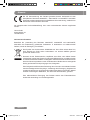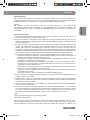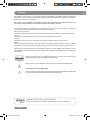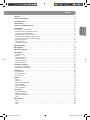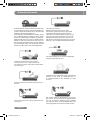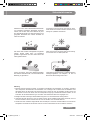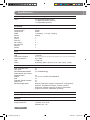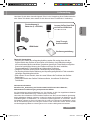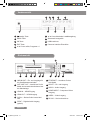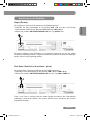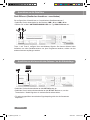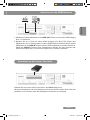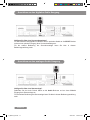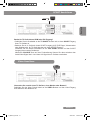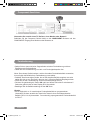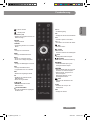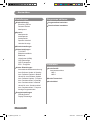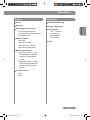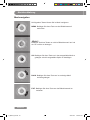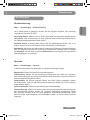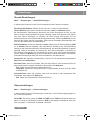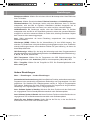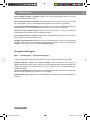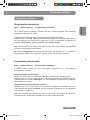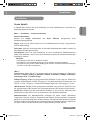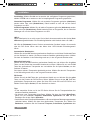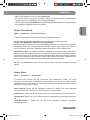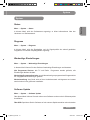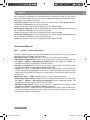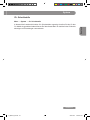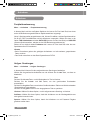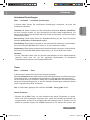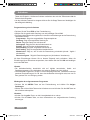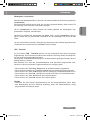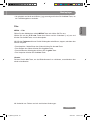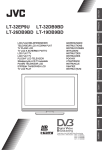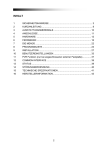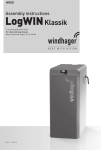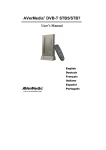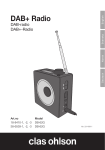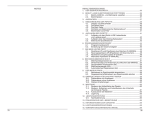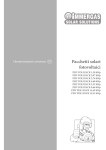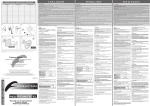Download LENUSS_L4_MIT_500GB_HD_SAT_RECEIVER - Ver. 01
Transcript
MANUALE D’USO BEDIENUNGSANLEITUNG USER‘S GUIDE L4 HD Twin Combo Receiver 2x DVB-S2, 1x DVB-T, 1x DVB-C + digitaler Viderecorder (optional) L4_Manual_DE.indd 1 23.06.2011 10:28:41 Uhr Hinweis Die CE Kennzeichnung des Gerätes garantiert dessen Konformität mit den Europäischen Direktiven 2006/95/EC, 2004/108/CE und 93/68/EEC hinsichtlich Sicherheit, elektromagnetischer Kompatibilität und Kennzeichnung, zusätzlich zur Konformität mit der Direktive 95/47/EC. Die entsprechende Konformitätserklärung kann unter nachstehender Adresse angefordert werden: Lenus GmbH Kopernikusstr. 20 I-39100 Bozen Verbraucherinformation Betreffend die „Anwendung der Direktiven 2002/95/CE, 2002/96/CE und 2003/108/CE, hinsichtlich der Reduzierung gefährlicher Substanzen in elektrischen und elektronischen Geräten, sowie der Entsorgung von Abfällen.“ Das Symbol des durchkreuzten Abfallkübels auf dem Gerät weisst darauf hin, dass letzteres am Ende seiner Lebensdauer von anderen Abfällen getrennt gesammelt werden muss. Demnach ist der Endverbraucher verpflichtet, das Gerät, nach Ablauf dessen Lebensdauer, geeigneten Zentren für getrennte Müllsammlung von elektronischen und elektrotechnischen Abfällen zu übergeben. Alternativ kann der Endverbraucher beim Kauf eines äquivalenten neuen Produktes dem Händler das zu entsorgende Gerät, gemäss dem Prinzip eins gegen eins, übergeben. Eine fachgerechte differenzierte Sammlung des nicht mehr verwendeten Gerätes zwecks umweltgerechten Recycling‘s, Verwertung oder Entsorgung, trägt dazu bei negative Auswirkungen auf die Umwelt und die Gesundheit zu vermeiden. Weiters wird die Verwertung der Materialien, aus denen das Gerät besteht, gefördert. Eine widerrechtliche Entsorgung des Gerätes seitens des Endverbrauchers bewirkt die Anwendung von Verwaltungsstrafen. Deutsch 2 L4_Manual_DE.indd 2 23.06.2011 10:28:41 Uhr Hinweis Wichtige Hinweise Garantie Der Hersteller garantiert, dass dieses Produkt bei normalem Gebrauch für einen Zeitraum von vierundzwanzig Monaten frei von Verarbeitungs- und Materialfehlern ist, vorausgesetzt, die Betriebs- und Wartungsanweisungen werden strikt befolgt. Die Garantiezeit beginnt mit dem Kauf des Gerätes beim Fachhändler. Garantiebestimmungen Deutsch Die in dieser Bedienungsanleitung enthaltenen Informationen werden unter Vorbehalt von Fehlern und Änderungen gegeben! Schäden, die durch eine nicht korrekte Verwendung der in diesem Benutzerhandbuch enthaltenen Informationen entstehen, sind von jeglicher Garantieleistung ausgeschlossen. 1. Sollte es erforderlich werden Garantieleistungen in Anspruch zu nehmen, wenden Sie sich bitte an den Fachhändler, bei dem Sie das Gerät erworben haben. 2. Bei der Anmeldung von Garantieansprüchen müssen Sie eine Kopie der Originalrechnung oder den vom Händler ausgestellten Kassenbeleg oder eine entsprechende Bestätigung vorlegen. Die Serienummer am Gerät muss lesbar sein. 3. Es liegt im Ermessen von Lenus GmbH, ob die Garantie durch Reparatur oder durch Austausch des Gerätes, falls notwendig auch mit einem gleich- oder höherwertigen Gerät, bzw. durch Austausch des defekten Teils erfüllt wird. Garantieleistungen, Reparaturen oder der Austausch einzelner Teile und Komponenten, bewirken keine Verlängerung des ursprünglichen Garantieanspruches. Ausgetauschte Teile verbleiben nach der Reparatur direkt bei Lenus GmbH, bzw. der Vertragswerkstatt. Diese Teile werden nur dann retourniert, wenn der entsprechende Antrag bei Erteilung des Reparaturauftrages gestellt wird. 4. Die Garantie beschränkt sich auf Material-, sowie Verarbeitungsfehler. Hiervon ausgeschlossen sind: - periodische Kontrollen, Einstellungen, Software-Updates, Wartung oder Konversion, Austausch von Teilen die einer natürlichen Abnutzung unterworfen sind; - Schäden die durch Unfälle, Unachtsamkeit, Modifikationen, unsachgemäße Handhabung, sowie nicht normgerechte Installation hervorgerufen wurden; - Schäden die durch Blitzschlag, Überspannungen, Flüssigkeiten, Feuer, Krieg, Vandalenakte, falsche/ ungenügende oder fehlende Erdung, ungenügende Belüftung oder andere von Lenus GmbH nicht zu verantwortende Gründe entstanden sind; - Schäden die durch Reparaturen seitens nicht autorisierter Werkstätten/Personen und/oder durch den Einsatz nicht originaler Ersatzteile hervorgerufen wurden; - Produkte von denen die Etikette mit der Seriennummer entfernt, bzw. bei denen die Seriennummer unkenntlich gemacht wurde. - Fahrtkosten sowie durch den Ab- und Aufbau des Gerätes entstandene Kosten. 5. Kosten, die während der Garantiezeit durch Reparaturen seitens nicht autorisierter Werkstätten/Personen entstehen, werden nicht erstattet. 6. Sämtliche Kosten, welche durch Eingriffe bzw. Forderungen entstehen, bei denen kein Defekt des Gerätes vorliegt, gehen zu Lasten des Kunden. Dies betrifft ebenso die Kosten für die Installation und die Erklärung der Funktionsweise des Produktes. 7. Lenus GmbH GmbH haftet nicht für den indirekten bzw. in Folge auftretenden Verlust von Zusatzgeräten oder für Schäden an denselben. 8. Die Rechte des Käufers nach den jeweils geltenden nationalen Gesetzgebungen, d. h. die aus dem Kaufvertrag abgeleiteten Rechte des Käufers gegenüber dem Verkäufer wie auch andere Rechte, werden von dieser Garantie nicht angetastet. Soweit die nationale Gesetzgebung nichts anderes vorsieht, beschränken sich die Ansprüche des Käufers auf die in dieser Garantie genannten Punkte. Marken Marken und Logos sind Eigentum des jeweiligen Eigners. HAFTUNGSAUSSCHLUSS Dieses Dokument basiert auf Informationen, welche zum Zeitpunkt seiner Publikation verfügbar waren. Obwohl sämtliche Anstrengungen unternommen wurden um die Genauigkeit des Inhaltes zu garantieren, sind die enthaltenen Informationen weder dazu bestimmt alle Details oder Varianten der Hardware und/ Deutsch 3 L4_Manual_DE.indd 3 23.06.2011 10:28:41 Uhr Hinweis oder Software zu beschreiben, noch sämtliche möglichen Eventualitäten hinsichtlich Installation und Wartung abzudecken. Lenus GmbH übernimmt keine Verantwortung die Besitzer dieses Dokuments über nachträgliche Änderungen desselben zu informieren. DIE IN DER VORLIEGENDEN BEDIENUNGSANLEITUNG ANGEFÜHRTEN EIGENSCHAFTEN UND INFORMATIONEN KÖNNEN OHNE VORANKÜNDIGUNG GEÄNDERT WERDEN. Lesen Sie diese Anleitung sorgfältig durch und machen Sie sich mit den darin enthaltenen Anweisungen vertraut. Zu Ihrer eigenen Sicherheit beachten Sie folgende Hinweise. Warnungen und Hinweise Achten Sie in dieser Anleitung besonders auf die folgenden Hinweise zu Risiken oder Gefahrensituationen. Warnung Weist auf eine Gefahrensituation hin, die zu schweren Verletzungen führen könnte. Achtung Weist auf eine Situation hin, die zu Schäden am Gerät oder anderen Apparaten führen könnte. Hinweis Liefert zusätzliche Informationen, die den Benutzer auf mögliche Probleme hinweisen oder ihm wichtige Informationen zum besseren Verständnis oder zur richtigen Anwendung und Pflege des Produktes geben. Um die Risiken eines Stromschlages auszuschließen, öffnen Sie nicht das Gehäuse des Gerätes nicht. Das Gerät enthält keine Teile, welche der Anwender warten könnte. Überlassen Sie die Wartung dem qualifizierten Kundendienst. Dieses Symbol weist auf eine gefährliche Spannung im Inneren des Gerätes hin. Es besteht die Gefahr von Stromschlägen und Verletzungen. Dieses Symbol weist auf wichtige Anweisungen hin, welche dem Produkt beiliegen. Sicherheitshinweise und Warnungen Dieses Gerät wurde unter Einhaltung internationaler Sicherheitsstandards gefertigt. Bitte lesen Sie die folgenden Sicherheitshinweise aufmerksam durch. Hergestellt unter der Lizenz von Dolby Laboratories. "Dolby" und das Doppel-D symbolare Warenzeichen von Dolby Laboratories. Deutsch 4 L4_Manual_DE.indd 4 23.06.2011 10:28:41 Uhr Inhalt Hinweis.......................................................................................................................................2 Sicherheitshinweise..................................................................................................................6 Spezificationen..........................................................................................................................8 Lieferumfang..............................................................................................................................9 Anschlüsse.............................................................................................................................. 11 Anschluss an die Satelliten..........................................................................................................................11 Anschluss an die terrestrische Antenne...................................................................................................... 12 Anschluss an die HDMI Buchse.................................................................................................................. 13 Anschluss an die Lenuss Hard disk............................................................................................................. 13 Anschluss an den digitalen Audio Ausgang................................................................................................. 14 Anschluss an den analogen Audio Ausgang............................................................................................... 14 SCART Anschlüsse..................................................................................................................................... 15 Video-Anschluss.......................................................................................................................................... 15 Component Anschluss................................................................................................................................. 16 Deutsch Vorderansicht/Rückansicht....................................................................................................10 Fernbedienung.........................................................................................................................16 Menüaufbau.............................................................................................................................18 Menühandhabung....................................................................................................................20 Einstellung...............................................................................................................................21 Kindersicherung.......................................................................................................................................... 21 Sprache....................................................................................................................................................... 21 Uhrzeit-Einstellung...................................................................................................................................... 22 Videoeinstellung.......................................................................................................................................... 22 Andere Einstellungen.................................................................................................................................. 23 Energieeinstellung....................................................................................................................................... 24 Prgramme editieren.................................................................................................................25 Programmliste bearbeiten........................................................................................................................... 25 Favoritenlisten bearbeiten........................................................................................................................... 25 Installation................................................................................................................................27 Suche Satellite............................................................................................................................................ 27 Suche Terrestrisch....................................................................................................................................... 28 Suche Kabel................................................................................................................................................ 29 System......................................................................................................................................31 Status.......................................................................................................................................................... 31 Diagnose..................................................................................................................................................... 31 Werkseitige Einstellungen........................................................................................................................... 31 Software Update.......................................................................................................................................... 31 Data Import/Export...................................................................................................................................... 32 Allg. Schnittstelle......................................................................................................................................... 33 Aufnahme.................................................................................................................................34 Festplattensteuerung.................................................................................................................................. 34 Aufgen. Sendungen..................................................................................................................................... 34 Aufnahme Einstellungen.............................................................................................................................. 35 Timer............................................................................................................................................................ 35 Mediaplayer..............................................................................................................................38 Fotos........................................................................................................................................................... 38 Musik........................................................................................................................................................... 38 Film.............................................................................................................................................................. 39 L4_Manual_DE.indd 5 23.06.2011 10:28:41 Uhr Sicherheitshinweise Verwenden Sie das Gerät ausschließlich in Innenräumen, um es vor Blitzschlag, Regen und Sonneneinstrahlung zu schützen. Stellen Sie das Gerät nicht in der Nähe eines Heizkörpers oder Warmluftgebläses auf. Achten Sie darauf, dass der Abstand zu Geräten, welche durch elektromagnetische Strahlungen gestört werden können (z.B. Videorekorder), mindestens 10 cm beträgt. Stellen Sie das Gerät nicht auf einen instabilen Wagen, Ständer, ein Stativ, eine Halterung oder einen Tisch, von dem das Gerät herunterfallen könnte. Das Gerät könnte beim Herunterfallen Kinder oder Erwachsene ernsthaft verletzen und dabei selber schwer beschädigt werden. 100-240V AC, 50/60 Hz Betreiben Sie dieses Gerät nur an einer Stromquelle, welche die auf dem Typenschild angegebene Netzspannung liefert. Falls Sie nicht sicher sind, welche Netzversorgung in Ihrer Wohnung vorhanden ist, wenden Sie sich an Ihr Energieversorgungsunternehmen. Trennen Sie das Gerät von der Netzstromversorgung, bevor Sie Wartungs- oder Installationsarbeiten durchführen. Die Antennenanlage muss an den Hauptpotentialausgleich angeschlossen sein. Schalten Sie den Receiver aus und trennen Sie ihn vom Stromnetz bevor Sie ihn reinigen. Verwenden Sie ausschliesslich ein weiches, leicht mit Wasser angefeuchtetes Tuch zur Reinigung. Schließen Sie nur ausdrücklich dafür vorgesehenes Zubehör an das Gerät an. Andernfalls kann es zu Gefahrensituationen oder Schäden am Gerät kommen. Trennen Sie den Receiver bei längerer Nichtverwendung vom Stromnetz. Trennen Sie den Receiver bei schweren Fehlfunktionen sofort vom Stromnetz. Bei Gewitter oder bei Nichtgebrauch für längere Zeit, trennen Sie das Gerät von der Netzsteckdose und von der Antenne. Dadurch werden Schäden am Gerät vermieden, die durch Blitzeinschlag oder Spannungsspitzen hervorgerufen werden können. Deutsch 6 L4_Manual_DE.indd 6 23.06.2011 10:28:48 Uhr Stellen Sie sicher, dass im Bedarfsfall ausschließlich vom Hersteller empfohlene Ersatzteile verwendet werden, bzw. Solche Teile, deren Bauart mit jener der Originalteile identisch ist. Die Verwendung nicht geeigneter Ersatzteile kann weitere Schäden am Gerät verursachen. Um die Risiken eines Stromschlages auszuschliessen, dürfen Sie das Gehäuse des Gerätes nicht öffnen. Überlassen Sie die Wartung dem qualifizierten Kundendienst. Das Gerät darf keinerlei Flüssigkeiten ausgesetzt werden. Zudem sollten keine mit Flüssigkeit gefüllten Gegenstände auf oder direkt neben das Gerät gestellt werden. Setzen Sie den Receiver keinesfalls direkter Sonnenstrahlung aus und halten Sie ihn von Wärmequellen fern. Achten Sie darauf, dass keine Belüftungsschlitze des Gerätes verdeckt werden, um eine ausreichende Belüftung zu garantieren. Vermeiden Sie die Überlastung von Netzsteckdosen, Verlängerungskabeln und Adaptern, da dies zu Brand oder Stromschlag führen kann. Deutsch Sicherheitshinweise Warnung 1. Beachten Sie die folgenden Hinweise, um Schäden an Netzkabel und Netzstecker zu vermeiden. Verändern oder manipulieren Sie Netzkabel und Netzstecker nicht. Verbiegen oder verdrehen Sie das Netzkabel nicht übermäßig. Wenn Sie das Gerät vom Stromnetz trennen, ziehen Sie nicht am Netzkabel, sondern fassen Sie den Stecker an. Achten Sie darauf, dass sich Hitzequellen weit genug vom Netzkabel entfernt befinden, um ein Schmelzen der Kunststoffumantelung zu verhindern. Der Netzstecker sollte leicht zugänglich sein. 2. Befolgen Sie diese Anweisungen. Bei Nichtbeachtung kann es zu einem elektrischen Schlag kommen. 3. Verwenden Sie das Gerät nicht, wenn es defekt ist. Wenn Sie ein defektes Gerät weiter verwenden, kann es schweren Schaden nehmen. Wenden Sie sich an Ihren Händler, wenn das Gerät defekt ist. 4. Stecken Sie keine metallenen Gegenstände oder Fremdkörper in eventuell vorhandene Modul- und SmartcardSteckplätze. Das Gerät könnte Schaden nehmen und seine Lebensdauer könnte sich dadurch verkürzen. Deutsch 7 L4_Manual_DE.indd 7 23.06.2011 10:28:52 Uhr Spezifikationen Bezeichnung Beschreibung Tuner 2 x Digital SAT (DVB-S & S2) 1 x Digital Terrestrisch (DVB-T) 1 x Digital Kabel (DVB-C) Anschlüsse SCART Component A/V Composit A/V HDMI S/PDIF RS-232 ANT In ANT Out RF In (SAT) RF Out (SAT) Ethernet GoFlex 2 (TV, VCR) Chinch Chinch 1x Ausgang - / 1x Loop - Eingang Optisch 1 1 1 2 2 1 1 Front Display LED Smartcard Lesegerät Common Interface USB Tasten VFD 1 (On/Off) 2 Kartenleser integriert für zukünftige Upgrademöglichkeit auf Pay-TV Systeme (modellabhängig) 2 CI+ Slots 1 USB 2.0 8 (Standby, Menu, OK, Exit, CH, CH, VOL, VOL) Charakteristiken PVR - Digitalrecorder Time Shift Wechselfestplatte 500GB Automatischer & manueller Sendersuchlauf DiSEqC EPG Videotext & DVB Untertitel Sleep Timer Mehrsprachiges Menü Ja Ja Ja, modellabhängig Ja Ja: 1.0,2.0,1.2 USALS, SCR UNICABLE Ja Ja Ja Deutsch, Italienisch, Englisch, Französisch, Portugiesisch, Spanisch, Schwedisch, Dänisch, Türkisch, Finnisch, Griechisch, Arabisch, Persisch, Russisch, Tschechisch, Ungarisch, Polnisch, Holländisch, Kroatisch Abmessungen Abmessungen (BxHxT) 335x60x246 mm Leistung Stromversorgung Energieverbrauch 100-240V AC, 50/60 Hz In Betrieb: max. 48 W Standby: max. 1 W Deutsch 8 L4_Manual_DE.indd 8 23.06.2011 10:28:52 Uhr Lieferumfang Fernbedienung & Batterien (2 x CR2032) Lenuss GoFlex Hard Disk mit GoFlex-USB Kabel nur im Mod. HD L4 500 Deutsch Versichern Sie sich bitte, dass alle folgende Teile in in der Verpackung Ihres Gerätes enthalten sind. Sollten Teile fehlen, dann setzten Sie sich bitte mit Ihrem Fachhändler in Verbindung. Loop-Through Antennenkabel HDMI Kabel Bedienungsanleitung Generelle Verwendung •W ährend der Lektüre der vorliegenden Anleitung werden Sie merken, dass sich der tägliche Betrieb des Gerätes auf eine Reihe von einfachen, durch Bildschirmanzeigen und verschiedene Menüs unterstützte Operationen beschränkt. Diese Menüs ermöglichen Ihnen eine bestmögliche Nutzung des Gerätes und führen Sie durch Installation, Programmeditierung, Fernsehbetrieb und viele andere Funktionen. •S ämtliche Funktionen können mittels Fernbedienung benutzt werden. •D er Receiver bietet einfache Bedienung und Anpassungsmöglichkeit im Falle eventueller zukünftiger Entwicklungsfortschritte. •B itte nehmen Sie zur Kenntnis, dass eine neue Software die Funktionen des Gerätes ändern kann. •S ollten beim Betrieb des Gerätes Probleme auftreten, konsultieren Sie bitte Ihren Fachhändler. Verbraucherinformation betreffend die „Anwendung der Direktive 2008/103/CE hinsichtlich Batterien, Akkumulatoren und Entsorgung entsprechender Abfälle“ Ihre Fernbedienung benötigt 2 Batterien vom Typ CR2032, 3V DC. Die mitgelieferten Batterien enthalten weder Quecksilber (Hg), Cadmium (Cd) noch Blei (Pb). Verwenden Sie nie Batterien unterschiedlicher Marken bzw. alte und neue Batterien gleichzeitig. Keine aufladbaren Batterien einsetzen. Achten Sie stets beim Einlegen der Batterien auf die Polaritätsangaben im Batteriefach, um eventuelle Explosionsgefahren zu vermeiden. Werfen Sie Batterien niemals ins Feuer und laden Sie sie nicht auf. Entfernen Sie die Batterien, wenn sie die Fernbedienung über einen längeren Zeitraum nicht verwenden. Achten Sie auf Umwelt und Gesetzgebung! Batterien müssen getrennt von anderem Müll gesammelt werden! Deutsch 9 L4_Manual_DE.indd 9 23.06.2011 10:28:53 Uhr Vorderansicht 2 1 1 3 7 Standby Taste 4 5 6 8 9 6 / Cursor links/rechts; Lautstärkeregelung 2 MENU Taste 7 Smartcard Lesegeräte 3 OK Taste 8 USB Anschluss 4 EXIT Taste 9 Common Interface Einschübe 5 / Cursor auf/ab; Programm +/- Rückansicht 5 1 2 3 11 4 6 7 8 9 10 12 1 LNB IN/OUT – Ein- und Ausgänge für die Satellitenantennenkabel 7 ETHERNET – Anschluss für das LAN-Kabel 2 ANT IN/RF OUT – Anschlüsse für die Kabel der terrestrischen Antenne bzw. der Kabelanlage 8 SCART – Ein- und Ausgang 3 HDMI IN – HDMI Eingang 4 HDMI OUT – HDMI Ausgang 5 GoFlex – Buchse für die Lenuss Hard Disk 6 SPDIF – Digitaler Audio Ausgang (optisch) 9 AUDIO – Audio Ausgang 10 COMPONENT – Component Video Ausgang 11 VIDEO – Video Ausgang 12 RS 232 – Service-Anschluss Deutsch 10 L4_Manual_DE.indd 10 23.06.2011 10:28:53 Uhr Anschlüsse Anschluss an die Satelliten Sie verfügen nur über einen Anschluss an die Satellitenantenne? ▪ Schließen Sie das Antennkabel an die Buchse LNB 1 IN und das Loop-Through Antennenkabel zwischen den Buchsen LNB 1 OUT und LNB 2 IN an. ▪ Wählen Sie im Menü ANTENNENANSCHLUSS den Typ SINGLE aus. Deutsch Single (Einzeln) Sie können während einer Aufnahme nur Programme anschauen, die auf der selben Polarisation empfangen werden. Programme die auf einer anderen Polarisation Empfangen werden, können nicht angezeigt werden. Dual-Same (Zweifacher Anschluss - gleich) Sie verfügen über 2 gleiche Anschlüsse an die Satellitenantenne? ▪ Schließen Sie die Antennkabel an die Buchsen LNB 1 IN und LNB 2 IN an. ▪ Wählen Sie im Menü ANTENNENANSCHLUSS den den Typ DUAL-SAME aus. Tuner 1 und Tuner 2 verfügen über die selben Signale und können die Polarisationen unabhängig voneinander wählen. Sie können während einer Aufnahme alle anderen Programme ansehen. Deutsch 11 L4_Manual_DE.indd 11 23.06.2011 10:28:53 Uhr Anschluss an die Satelliten Dual-Different (Zweifacher Anschluss - verschieden) Sie verfügen über 2 Anschlüsse an 2 verschiedene Satellitenantennen? ▪ Schließen Sie die Antennkabel an die Buchsen LNB 1 IN und LNB 2 IN an. ▪ Wählen Sie im Menü ANTENNENANSCHLUSS den Typ DUAL-Different aus. Tuner 1 und Tuner 2 verfügen über verschiedene Signale. Sie können während einer Aufnahme von einer Satellitenantenne nur jene Programme ansehen, welche von der anderen Antenne empfangen werden. Anschluss an die terrestrische Antenne / an die Kabelanlage ▪ Schließen Sie das Antennenkabel an die ANT IN Buchse an. ▪ Schließen Sie ein weiters Antennenkabel an die RF OUT Buchse an, um das Terrestrische- / Kabel-Signal an ein anderes Gerät weiterzuleiten. ▪ Für ordnungsgemäßen terrestrischen Signalempfang wird eine Außenantenne empfohlen. Deutsch 12 L4_Manual_DE.indd 12 23.06.2011 10:28:54 Uhr Deutsch Anschluss an die HDMI Buchsen 1. Schließen Sie das HDMI Kabel an die HDMI OUT Buchse und an einen HDMI Eingang Ihres TV Gerätes an. 2. Besitzen Sie ein 2. Gerät mit einem HDMI Ausgang (z.B. BLUE RAY Player oder Spielkonsole), Ihr TV Gerät hat aber nur einen HDMI Eingang? Schließen Sie ein weiters HDMI Kabel an die HDMI IN Buchse und den HDMI Ausgang ihres zweiten Gerätes an. Mittels der SOURCE Taste auf Ihrer Fernbedienung können Sie dann zwischen dem Audio/Video-Signal des L4 und dem A/V-Signal des 2. Gerätes umschalten. Anschluss an die Lenuss Hard disk Schieben Sie die Lenuss GoFlex Hard disk in die GoFlex Buchse ein. Nach dem Einschieben und der Initialisierung der Lenuss GoFlex stehen Ihnen sofort alle Aufnahme- und Timeshift- sowie die Mediaplayer Funktionen zur Verfügung. Deutsch 13 L4_Manual_DE.indd 13 23.06.2011 10:28:54 Uhr Anschluss an den digitalen Audio Ausgang Verfügen Sie über eine Surroundtonanlage? Für ein besseres Klangerlebnis schließen Sie ein optisches Kabel an die SPDIF Buchse und an einen optischen Eingang Ihrer Surroundtonanlage an. Für die weitere Bedienung der Surrondtonanlage lesen Sie bitte in dessen Bedienungsanleitung nach. Anschluss an den analogen Audio Ausgang Verfügen Sie über eine Stereoanlage? Schließen Sie ein Audio Chinch Kabel an die Audio Buchsen und an einen Chinch Eingang Ihrer Stereoanlage an. Für die weitere Bedienung der Stereoanlage lesen Sie bitte in dessen Bedienungsanleitung nach. Deutsch 14 L4_Manual_DE.indd 14 23.06.2011 10:28:54 Uhr Deutsch SCART Anschlüsse Besitzt Ihr TV Gerät keinen HDMI oder DVI Eingang? ▪ Schließen Sie ein Scartkabel an die TV SCART Buchse und an einen SCART Eingang Ihres TV Gerätes an. ▪ Besitzen Sie ein 2. Gerät mit einem SCART Ausgang (z.B. DVD Player, Videorecorder oder Spielkonsole), Ihr TV Gerät hat aber nur einen SCART Eingang? Schließen Sie ein weiters Scartkabel an die VCR SCART Buchse und den SCART Ausgang ihres zweiten Gerätes an. Mittels der SOURCE Taste auf Ihrer Fernbedienung können Sie dann zwischen dem Audio/Video-Signal des L4 und dem A/V-Signal des 2. Gerätes umschalten. Video-Anschluss Verwenden Sie anstelle eines TV Gerätes, einen Monitor oder Beamer? Schließen Sie das Video Chinch Kabel an die VIDEO Buchse und den Video Eingang Ihres Monitors oder Beamers an. Deutsch 15 L4_Manual_DE.indd 15 23.06.2011 10:28:54 Uhr Component Anschluss Verwenden Sie anstelle eines TV Gerätes, einen Monitor oder Beamer? Schließen Sie das Componet Chinch Kabel an die COMPONENT Buchsen und den COMPONENT Eingang Ihres Monitors oder Beamers an. Fernbedienung ▪ Stellen Sicher, dass sich keine Gegenstände zwischen Fernbedienung und dem Empfänger am Gerät befinden. ▪ Halten Sie die Fernbedienung von Heiz- und Feuchtigkeitsquellen fern. Wenn Sie mehrere Geräte besitzen, welche die selben Fernbedienbefehle verwenden, ist es möglich die Befehle Ihrer Fernbedienung umzustellen: ▪ Schalten Sie alle sonstigen Geräte, die auf die aktuellen Befehle reagieren aus oder stellen Sie sich so vor das Gerät, dass nur der L4 Receiver Befehle empfangen kann. ▪ Zielen Sie mit der Fernbedienung auf den Infrarotempfänger des L4. ▪ Drücken Sie gleichzeitig die Tasten OK und 0 und lassen Sie beide für mindestens 5 Sekunden gedrückt bis auf dem Display RCU-0 erscheint. ▪ Bestätigen Sie die Befehlumstellung mit der OK Taste. Hinweis: ▪ Es ist möglich bis zu 10 verschiedene Fernbedienbefehle zu programmieren. Verwenden Sie dazu anstelle der Taste 0 die Tasten 1-9 um die entsprechenden Befehle (RCU-1 bis 9) einzustellen. Der werkseitig vorprogrammierte Fernbedienbefehl ist RCU-7. Deutsch 16 L4_Manual_DE.indd 16 23.06.2011 10:28:55 Uhr ▪ Stumm schalten ▪ Standby Taste Zifferntasten (0-9) ▪ Eingeben der Programmnummern zur direkten Anzeige TV/RADIO ▪ Umschaltung zwischen TV und Radio Modus INFO ▪ Anzeigen von Informationen MENU ▪ Anzeigen des Bildschirmmenüs BACK ▪ Zurück zur vorherigen Anzeige ▪ Zurück zum vorherigen Programm MEDIA ▪ Anzeigen der Mediaplayer Funktionen EPG ▪ Anzeigen des Elektronischen Programmführers für TV und Radio EXIT ▪ Beenden des angezeigten Menüs OK ▪ Bestätigen der Auswahl auf dem Bildschirmmenü ▪ Öffnen der Programmliste ▪ Steuern die Auswahl auf dem Bildschirmmenü Rot/Grün/Gelb/Blau ▪ Führt die am Bildschirm angezeigten Funktionen aus. FAV ▪ Anzeige der Liste der Favoritenkanäle OPT ▪ Favoriten / Sperren / Information CH / ▪ Umschalten von Sendern oder Seiten < SOURCE ▪ Eingangsauswahl VOL +/▪ Lautstärkeregelung < Deutsch Fernbedienung rec REC ▪ Aufnahme starten PAUSE ▪ PLAY/PAUSE Anhalten / Fortführen der Wiedergabe STOP ▪ Wiedergabe/Aufnahme stoppen V-FORMAT ▪ Umschalten der Bildschirmauflösung ▪ Vorwärts/rückwärts Sprung zum vorherigen/nächsten Kapitel ▪ Während Wiedergabe oder Timeshift: Schnelles vor- oder zurückspulen. ▪ Während Pause: Langsames voroder zurückspulen. Mehrmaliges Drücken, um die Schnelligkeit zu ändern. TEXT ▪ Aktivieren oder Deaktivieren des Teletext AUDIO ▪ Auswählen der Tonspur / der Audiosprache SUB ▪ Anzeige der Untertiel Deutsch 17 L4_Manual_DE.indd 17 23.06.2011 10:28:55 Uhr Menüaufbau Einstellungen Kindersicherung Einstufung Zensur Passwort ändern Menüsperre Programme editieren Programmliste bearbeiten Favoritenlisten bearbeiten Sprache Menüsprache Audiosprache Audiopriorität Sprache Untertitel Untertitel Anzeige Uhrzeiteinstellungen Videoeinstellungen TV-SCART Bildseitenverhältnis Bildformat Videoformat (HDMI) OSD Zeitanzeige OSD Transparenz EPG - Textgröße Andere Einstellungen Automatische Kanalnummerierung Auto.Software Update in Standby Auto. Software Update in Betrieb Uhrzeit für auto.Software Update Auto. Software Update - Frequenz Auto. Sendersuchlauf in Standby Auto. Sendersuchlauf in Betrieb Uhrzeit für auto. Sendersuchlauf Auto. Sendersuchlauf - Frequenz Anzeige Programmname Installation Suche Satellit Antennenanschluss LNB 1 LNB 2 Suche Terrestrisch Suche Kabel Energieeinstellungen Standby Betrieb Display-Zeitanzeige Deutsch 18 L4_Manual_DE.indd 18 23.06.2011 10:28:55 Uhr Menüaufbau Aufnahme Status Festplattensteuerung Diagnose Aufgen. Sendungen Werkseitige Einstellungen Alle Programme löschen Werkseitige Programmliste laden Werkseinstellung PVR Optionen TSR - Timeshift Reservierung Start Padding End Padding Software update Über USB Suche über Satellit Suche über terr. Antenne Suche über Kabelanlage Deutsch System Timer Daten Import/Export Daten Import (USB → STB) Werkseitige Einstellungen Benutzer Programmliste Klonen Daten Export (STB → USB) Werkseitige Einstellungen Benutzer Programmliste Klonen CI+ Schnittstelle Slot 1 Slot 2 Deutsch 19 L4_Manual_DE.indd 19 23.06.2011 10:28:55 Uhr Menühandhabung Menünavigation Mit folgenden Tasten können Sie im Menü navigieren: MENU: Betätigen Sie diese Taste um das Bildschirmmenü aufzurufen. Betätigen Sie diese Tasten um sich im Bildschirmmenü auf und ab / hin und her zu bewegen. OK: Betätigen Sie diese Taste um in das ausgewählte Menü zu gelangen oder die ausgewählte Option zu bestätigen. BACK: Betätigen Sie diese Taste um ins vorherige Menü zurückzugelangen. EXIT: B etätigen Sie diese Taste um das Bildschirmmenü zu verlassen. Deutsch 20 L4_Manual_DE.indd 20 23.06.2011 10:28:56 Uhr Einstellungen Einstellungen Menu → Einstellungen → Kindersicherung Um in dieses Menü zu gelangen, müssen Sie das Passwort eingeben. Das werkseitig vorgegebene Passwort ist: 0000. Deutsch Kindersicherung Einstufung Zensur: Wählen Sie aus, ob alle Sendungen frei angesehen werden können (Alle sehen), oder ob Sendungen ab einer gewissen Alters-Einstufung (7,12,15,18) nur mit Passworteingabe gesehen werden dürfen. Passwort ändern: In diesem Menü können Sie das Menüpasswort ändern. Um es zu ändern müssen Sie Ihr neues Passwort zwei mal eingeben und bestätigen. Menüsperre: Sie können das Menü sperren, sodass beim Öffnen das Passwort abgefragt wird. So verhindern Sie dass z.B. Ihre Kinder Einstellungen verändern können. Wählen Sie Aktivieren, um das Menü zu sperren; Deaktivieren um den Zugang zu den generellen Menüeinstellungen zu gewähren. Sprache Menu → Einstellungen → Sprache In diesem Menü können Sie eine Reihe von Spracheinstellungen tätigen. Menüprache: Wählen Sie Ihre bevorzugte Menüsprache. Audiosprache: Wählen Sie Ihre bevorzugte Audiosprache aus. Sollte ein Programm, bzw. eine Sendung Ihre bevorzugte Audiosprache nicht übertragen, so gibt das Gerät die erste verfügbare Audiosprache wieder. Audiopriorität: Sie können zwischen Stereo und Dolby Digital auswählen. Wählen Sie Dolby Digital, wenn Sie ein Dolby Surrond System am HDMI oder SPDIF Ausgang angeschlossen haben. Sprache Untertitel: Wählen Sie Ihre bevorzugte Untertitelsprache. Untertitel Anzeige: Wählen sie zwischen manueller und automatischer Untertitel-Anzeige. Bei automatischer Anzeige werden die Untertitel automatisch eingeblendet sobald eine Sendung Untertitel in der von Ihnen gewählten Untertitelsprache überträgt. Sollte Ihre bevorzugte Untertitelsprache nicht übertragen werden, so werden keine Untertitel angezeigt. Deutsch 21 L4_Manual_DE.indd 21 23.06.2011 10:28:56 Uhr Einstellungen Uhrzeit-Einstellungen Menü → Einstellungen → Uhrzeit-Einstellungen In diesem Menü können Sie die Uhrzeit entsprechend Ihrer Zeitzone einstellen. Einstellung des Gebiets: Wählen Sie das Land aus, in dem Sie sich befinden. Uhrzeit & Datum: Sie können zwischen automatisch (Auto) und Manuell wählen. Bei automatischer Zeiteinstellung übernimmt das Gerät automatisch die Zeit und das Datum, die das aktuell gewählte Programm überträgt. Sollte ein Programm eine falsche Zeit, bzw. Datum übertragen, so erscheint die EPG Anzeige nicht korrekt und die Aufnahmen können somit nicht korrekt durchgeführt werden. Wählen Sie Manuell, um die Zeit und das Datum manuell einzustellen. Somit können fehlerhafte Übertragungen das EPG und Ihre Aufnahmen nicht beeinflussen. Zeitverschiebung: Sie können automatisch (Auto) wählen oder die Zeitverschiebung (GMT +/- X Stunden) manuell einstellen. Bei automatischer Einstellung der Zeitverschiebung übernimmt das Gerät automatisch die Zeitverschiebung, die das aktuell gewählte Programm überträgt. Sollte ein Programm eine falsche Zeit, bzw. Datum übertragen, so erscheint die EPG Anzeige nicht korrekt und die Aufnahmen können somit nicht korrekt durchgeführt werden. Wählen Sie Manuell, um die Zeit und das Datum manuell einzustellen. Somit können fehlerhafte Übertragungen das EPG und Ihre Aufnahmen nicht beeinflussen. Sommerzeit: Bei manueller Zeiteinstellung, können Sie die Sommerzeit entsprechend Aktivieren oder Deaktivieren. Einschalt-Timer: Wenn Sie möchten, dass sich das Gerät zu einer bestimmten Zeit auf einem bestimmten Programm einschaltet, dann wählen Sie Aktivieren. Zeit: Geben Sie die gewünschte Einschalt-Zeit ein. Programm: Wählen Sie den gewünschten Programmplatz auf dem sich das Gerät einschalten soll. Ausschalt-Timer: Wenn Sie möchten, dass sich das Gerät zu einer bestimmten Zeit ausschaltet, dann wählen Sie Aktivieren. Zeit: Geben Sie die gewünschte Ausschalt-Zeit ein. Videoeinstellungen Menu → Einstellungen → Videoeinstellungen In diesem Menü können Sie Einstellungen vornehmen, um die Videoausgangssignale an Ihr TV Gerät anzupassen. TV-SCART: Sie können zwischen FBAS und RGB wählen. FBAS wird üblicherweise von jedem TV Gerät und Scartkabel unterstützt. RGB ist das bessere Videosignal, wird aber nicht von jedem TV Gerät oder Scartkabel unterstützt. Deutsch 22 L4_Manual_DE.indd 22 23.06.2011 10:28:56 Uhr Einstellungen Bildseitenverhältnis: Wählen Sie zwischen 4:3 und 16:9 entsprechend dem Bildformat ihres TV Gerätes. Pillarbox/Letterbox: Bei Sendungen welche nicht dem Bildformat Ihres TV Gerätes entsprechen, wird das Bild im originalen Höhe/Breite Verhältnis dargestellt und es erscheinen entsprechend oben und unten, bzw. rechts und links, schwarze Balken. Vollbild/Zentriert: Bei Sendungen welche nicht dem Bildformat Ihres TV Gerätes entsprechen wird das Bild in der Höhe/Breite gestreckt, sodass der gesamte Bildschirm ausgefüllt ist und keine schwarzen Balken zu sehen sind, allerdings erscheinen Objekte bzw. Personen dann etwas langgezogen. Deutsch Bildformat: Wählen Sie zwischen Auto, Pillarbox/Letterbox und Vollbild/Zentriert. Auto: Wählt automatisch die beste Einstellung entsprechend dem eingestellten Bildseitenverhältnis. Videoformat (HDMI): Wählen Sie die Videoauflösung für den HDMI Ausgang. Von manchen TV Geräten kann nicht jede Auflösung wiedergegeben werden, bzw. verarbeiten manche Auflösungen besser oder schlechter. Wählen Sie jene Auflösung, die Ihnen die beste Bildqualität liefert. OSD Zeitanzeige: Wählen Sie, wie lange die Infoanzeige nach dem Programmwechsel eingeblendet bleiben soll. Die Einstellmöglichkeiten sind: deaktivieren (keine Einblendung), 2, 4, 6, 8, 10, 12, 14, 16 Sekunden. OSD Transparenz: Wählen Sie die Transparenz der OSD Bildschirmanzeige. Die Einstellmöglichkeiten sind: deaktiviert (OSD ist nicht transparent), 25%, 50%, 75%. EPG – Textgröße: Wählen Sie die Textgröße im EPG. Die Einstellmöglichkeiten sind: klein, mittel, groß. Andere Einstellungen Menu → Einstellungen → Andere Einstellungen Automatische Kanalnumerierung: Aktivieren Sie diese Funktion, werden die terrestrischen Programme in der senderseitig vorgesehenen Reihenfolge von Programmplatz 1 bis 1000 gespeichert. Die Satelliten bzw. Kabelprogramme werden in Folge ab Programmplatz 1001 gelistet. Deaktivieren Sie diese Funktion werden die Programme in der gefundenen Reihenfolge von Programmplatz 1 an in Folge gespeichert. Auto. Software Update in Standby: Aktivieren Sie diese Funktion und das Gerät sucht zur vorgegebenen Zeit im Standbybetrieb automatisch nach Softwareupdates. Auto. Software Update in Betrieb: Aktivieren Sie diese Funktion und das Gerät sucht zur vorgegebenen Zeit im Betriebszustand automatisch nach Softwareupdates. Uhrzeit für auto. Software Update: Stellen Sie hier die Zeit ein, zu der das Gerät die automatische Suche nach neuer Software startet. Deutsch 23 L4_Manual_DE.indd 23 23.06.2011 10:28:56 Uhr Einstellungen Auto. Software Update - Frequenz: Wählen Sie, ob das Gerät täglich oder nur ein 'Mal pro Woche nach Updates sucht. Auto. Sendersuchlauf in Standby: Aktivieren Sie diese Funktion und das Gerät sucht zur vorgegebenen Zeit im Standbybetrieb automatisch nach neuen Programmen. Auto. Sendersuchlauf in Betrieb: Aktivieren Sie diese Funktion und das Gerät sucht zur vorgegebenen Zeit im Betriebszustand automatisch nach neuen Programmen. Uhrzeit für auto. Sendersuchlauf: Stellen Sie hier die Zeit ein, zu der das Gerät die automatische Suche nach neuen Programmen startet. Auto. Sendersuchlauf - Frequenz: Wählen Sie, ob das Gerät täglich oder nur ein Mal pro Woche nach neuen Programmen sucht. Anzeige Programmname: Wählen Sie, ob der Programmname, wenn er die Länge des Displays überschreitet, auf dem Display nur einmal durchläuft und dann stehen bleibt (einmal), oder ob er dauernd durchläuft (wiederholend). Energieeinstellungen Menu → Einstellungen → Energieeinstellungen In Abhängigkeit dieser Einstellungen ändert sich der Energieverbrauch des Gerätes. Standby Betrieb: Wählen Sie Deep Standby, dann verbraucht das Gerät im Standbybetrieb weniger als 1 Watt, allerdings werden damit folgende Funktionen deaktiviert: Display-Zeitanzeige und Beleuchtung, RF Loop, HDMI & Scart Durchschleiffunktion, Aufnahmefunktion. Wählen Sie Standby, dann verbraucht das Gerät zwar mehr als 1 Watt, Ihnen stehen aber sämtliche oben angeführten Funktionen zur Verfügung. Display-Zeitanzeige: Wählen Sie, ob im Standby am Display die Uhrzeit angezeigt wird oder nicht. Deutsch 24 L4_Manual_DE.indd 24 23.06.2011 10:28:56 Uhr Programme editieren Programme editieren Menu → Kanäle editieren → Programmliste bearbeiten Um in dieses Menü zu gelangen müssen, Sie das Passwort eingeben. Das werkseitig vorgegebene Passwort ist: 0000. Deutsch Programmliste bearbeiten In diesem Menü können Sie alle gespeicherten Programme bearbeiten. Markieren Sie mit der OK Taste ein oder mehrere Programme und wählen Sie rechts in der Funktionsleiste die gewünschte Funktion aus, um die ausgewählten Programme zu bewegen (verschieben), sperren, löschen oder umzubenennen. Tipp: Mit der OPT Taste können Sie ohne in das Menü einzusteigen das gewählte Programm direkt sperren oder löschen. Mit Hilfe der Farbtasten auf der Fernbedienung können Sie zwischen der TV- und RadioProgrammliste wählen, alle Programme löschen oder die Änderungen speichern. Favoritenlisten bearbeiten Menu → Kanäle editieren → Favoritenlisten bearbeiten In diesem Menü können Sie Ihre bevorzugten Programme in 8 verschiedenen Favoritenlisten zuordnen. Favoritenprogramme hinzufügen: Wählen Sie zuerst über die Option Fav. Liste die gewünschte Favoritenliste aus. Markieren Sie in der linken Liste ein oder mehrere Programme und wählen Sie in der Funktionsleiste die Option Hinzufügen, um die markierten Programme der gewählten Favoritenliste zuzuordnen. Programme aus der Favoritenliste entfernen: Markieren Sie in der rechten Liste ein oder mehrere Programme und wählen Sie in der Funktionsleiste die Option Entfernen, um die markierten Programme aus der gewählten Favoritenliste zu entfernen. Tipp: Mit der OPT Taste können Sie ohne in das Menü einzusteigen das gewählte Programm einer Favoritenliste zuordnen oder es auch wieder entfernen. Deutsch 25 L4_Manual_DE.indd 25 23.06.2011 10:28:56 Uhr Programme editieren Favoritenprogramme verschieben: Markieren Sie in der rechten Liste ein oder mehrere Programme, wählen Sie in der Funktionsleiste die Option Bewegen, und bewegen sie die Programme mittels Cursortasten an die gewünschte Position und bestätigen Sie mit OK. Bitte beachten Sie, dass sich dabei nur die Reihenfolge in der Liste verändert, die Programmnummer aber gleichbleibt. Mit Hilfe der Farbtasten auf der Fernbedienung können Sie zwischen der TV- und RadioProgrammliste wählen oder die Sortierung (Ansicht) der Hauptliste verändern. Deutsch 26 L4_Manual_DE.indd 26 23.06.2011 10:28:56 Uhr Installation Installation In diesem Menü können Sie die Einstellungen für beide Satellitentuner vornehmen und Satellitenprogramme suchen. Menu → Installation → Antennenanschluss Antennenanschluss: Wählen Sie Single, Dual-same Satellitenempfangsanlage. und Dual- different entsprechend Deutsch Suche Satellit Ihrer Single: wenn Sie nur einen Anschluss an die Satellitenantenne haben, ausgenommen SCR Unicable Anlage. Dual-same: wenn Sie zwei Anschlüsse an die selbe Satellitenantenne haben, welche die identischen Einstellungen benötigt. Dual-different: wenn Sie zwei Anschlüsse an zwei verschiedene Satellitenantennen haben. Bitte beachten, dass Sie für beide Anschlüsse getrennte Antenenneinstellungen durchführen müssen. Beispiele: ▪ ein Kabel für Astra und ein Kabel für Hotbird ▪ ein Kabel für eine motorisierte Anlage und ein Kabel für eine fixe Antenne ▪ ein Kabel an eine SCR Unicable Anlage (Sie müssen unterschiedliche Einstellungen für LNB 1 und LNB 2 vornehmen) LNB 1: Antennentyp: Stellen Sie den Typ entsprechend Ihrer Antennenanlage ein. Wählen Sie zwischen 1 Satellit, DiSEqC 2 Satelliten, DiSEqC 4 Satelliten, DiSEqC 8 Satelliten, Drehanlage, SCR – Unicable Anlage. DiSEqC Eingang: Wählen Sie den gewünschten Satelliten in der Liste aus. Stellen Sie nun den entsprechenden DiSEqC Eingang ein. Die gebräuchlichsten Einstellungen sind ASTRA 1 19.2E – Eingang 1, die weiteren Satelliten folgen dann mit Eingang 2, 3, usw. LNB-Frequenz: Wählen Sie den gewünschten Satelliten in der Liste aus. Stellen Sie nun die entsprechende LNB Frequenz ein. Die gebräuchlichste LNB-Frequenz ist Universell 1. 22-kHz-Ton: Wählen Sie den gewünschten Satelliten in der Liste aus. Aktivieren oder Deaktivieren Sie den 22kHz Ton nun entsprechend des gewählten Satelliten. Netzwerksuchlauf: Der Netzwerksuchlauf ermöglicht die Suche mehrer verbundener Transponder. Wird z.B. auf einem Transponder eine Referenz für einen weiteren Transponder gefunden, so sucht das Gerät gleich auf dem nächsten Transponder weiter. Aktivieren Sie diese Funktion, werden die Programme beim Suchlauf bereits nach Anbietern gesucht. Deaktivieren Sie diese Funktion und das Gerät sucht die Transponderliste der Reihe nach ab. Deutsch 27 L4_Manual_DE.indd 27 23.06.2011 10:28:56 Uhr Installation Suchlauftyp: Wählen Sie Alle und es werden alle verfügbaren Programme gespeichert, wählen Sie FTA und es werden nur die frei empfangbaren Programme gespeichert. Versteckte Programme: Wählen Sie, ob versteckte Programme gefunden (Aktivieren) werden sollen oder nicht (Deaktivieren). Dabei handelt es sich z.B. um die Select Programme von SKY. Inaktive Programme: Wählen Sie, ob inaktive Programme gefunden (Aktivieren) werden sollen oder nicht (Deaktivieren). Dabei handelt es sich um Programme, die nur zeitweise übertragen z.B. um die Select Programme von SKY. LNB 2: Dieser Menüpunkt ist nur aktiv, wenn Sie im Menü Antennenanschluss die Option Dualdifferent ausgewählt haben. Die Einstellmöglichkeiten sind identisch derer von LNB 1. Mit Hilfe der Farbtasten können Sie den automatischen Suchlauf starten, die manuelle oder die PID Suche öffnen oder das Motor- bzw. SCR-Unicable Einstellungsmenü öffnen. Automatische Kanalsuche: Wählen Sie mit der OK Taste den gewünschten Satellit aus und drücken Sie die rote Taste um den Suchlauf zu starten. Sie können mehrere Satelliten gleichzeitig suchen. Wählen Sie dazu die Satelliten in der Reihenfolge nach aus, in der sie gesucht werden sollen. Manuelle Kanalsuche: Wählen Sie mit der OK Taste den gewünschten Satellit aus und drücken Sie die grüne Taste, um das Fenster der manuellen Kanalsuche zu öffnen. Wählen Sie nun mit der OK Taste den gewünschten Transponder aus und wählen Sie die Option Suchen, um den Suchlauf zu starten. Sie können mehrere Transponder gleichzeitig suchen. Wählen Sie dazu die Transponder in der Reihenfolge nach aus, in der sie gesucht werden sollen. PID Suche: Wählen Sie mit der OK Taste den gewünschten Satellit aus und drücken Sie die gelbe Taste, um das Fenster der PID Suche zu öffnen. Wählen Sie nun mit der OK Taste den gewünschten Transponder aus, geben Sie Video PID, Audio PID und PCR PID ein und wählen Sie die Option Suchen, um den Suchlauf zu starten. Tipp: ▪ In der manuellen Suche und in der PID Suche können Sie die Transponderlisten der einzelnen Satelliten bearbeiten: ▪ Sie können neue Transponder hinzufügen. Wählen Sie dazu die Option Hinzufügen, geben Sie die Parameter Frequenz, Polarisation, Symbolrate und FEC ein und bestätigen Sie mit der Option Speichern. ▪ Sie können einzelneTransponder baearbeiten, z.B. wenn sich deren Übertragungsparameter verändert haben. Wählen Sie dazu den gewünschten Transponder aus, wählen Sie Bearbeiten, verändern Sie die Parameter Frequenz, Polarisation, Symbolrate oder Deutsch 28 L4_Manual_DE.indd 28 23.06.2011 10:28:56 Uhr Installation Deutsch FEC und bestätigen Sie mit der Option Speichern. ▪ Sie können einzelne Transponder löschen. Wählen Sie dazu den oder die gewünschten Transponder aus und bestätigen Sie die Option Löschen. ▪ Wählen Sie die Option Standartliste um die werkseitig vorprogrammierte Transponderliste des gewählten Satelliten wieder herzustellen. Suche Terrestrisch Menü → Installation → Suche Terrestrisch In diesem Menü können Sie die terrestrischen Programme suchen. Es gibt folgende Einstellmöglichkeiten, die den manuellen Suchlauf betreffen: Träger, FEC, Modulation, Guard Intervall, Bandbreite. Werkseitig sind alle Optionen auf Automatik (Auto) gestellt und es bedarf keiner manueller Einstellung. Sollten Sie trotzdem diese Einstellungen machen wollen, dann sollten Sie sich zuvor informieren, welche die Übertragungsparameter der einzelnen Anbieter sind. Netzwerksuchlauf: Der Netzwerksuchlauf ermöglicht die Suche mehrer verbundener Multiplex. Wird z.B. auf einem Multiplex eine Referenz für einen weiteren Multiplex gefunden, so sucht das Gerät gleich auf dem nächsten Multiplex weiter. Aktivieren Sie diese Funktion, werden die Programme beim Suchlauf bereits nach Anbietern gesucht. Deaktivieren Sie diese Funktion und das Gerät sucht die Multiplexliste der Reihe nach ab. Mit Hilfe der Farbtasten können Sie den automatischen oder den manuellen Suchlauf starten. Suche Kabel Menü → Installation → Suche Kabel In diesem Menü können Sie die Programme des Kabelnetzes suchen. Da einige Parameter von Kabelnetz zu Kabelnetz unterschiedlich sind, sollten Sie sich bei Ihrem Kabelnetzbetreiber informieren, um folgende Einstellungen korrekt durchzuführen und alle verfügbaren Programme zu finden. Start Frequenz: Geben Sie die niedrigste Frequenz ein, welche von Ihrem Kabelnetz verwendet wird, bzw. die Frequenz die Sie manuell suchen möchten. Symbolrate 1: Geben Sie die von Ihrem Kabelnetz häufigste verwendete Symbolrate ein. Symbolrate 2: Geben Sie die von Ihrem Kabelnetz zweithäufigste verwendete Symbolrate ein. QAM Modulation 1: Geben Sie die von Ihrem Kabelnetz häufigste verwendete Modulationsart ein. Deutsch 29 L4_Manual_DE.indd 29 23.06.2011 10:28:56 Uhr Installation QAM Modulation 2: Geben Sie die von Ihrem Kabelnetz zweithäufigste verwendete Modulationsart ein. Netzwerksuchlauf: Der Netzwerksuchlauf ermöglicht die Suche mehrer verbundener Multiplex. Wird z.B. auf einem Multiplex eine Referenz für einen weiteren Multiplex gefunden, so sucht das Gerät gleich auf dem nächsten Multiplex weiter. Aktivieren Sie diese Funktion, werden die Programme beim Suchlauf bereits nach Anbietern gesucht. Deaktivieren Sie diese Funktion und das Gerät sucht die Multiplexliste der Reihe nach ab. Mit Hilfe der Farbtasten können Sie den automatischen oder den manuellen Suchlauf starten. Deutsch 30 L4_Manual_DE.indd 30 23.06.2011 10:28:56 Uhr System System Menu → System → Status In diesem Menü wird der Gerätestatus angezeigt, er liefert Informationen über den Hardware- und Softwarestand. Deutsch Status Diagnose Menu → System → Diagnose In diesem Menü wird die Signalstärke und die Signalqualität des aktuell gewählten Programms und dessen Empfangsdaten angezeigt. Werkseitige Einstellungen Menu → System → Werkseitige Einstellungen In diesem Menü können Sie das Gerät auf werkseitige Einstellungen zurücksetzen. Alle Programme löschen: alle TV und Radio Einstellungen bleiben erhalten. Programme werden gelöscht, alle Werkseitige Programmliste laden: es wird die werkseitg vorprogrammierte Programmliste mit vorgegebenen Einstellungen geladen. Werkseinstellung: das Gerät wird auf den Auslieferzustand zurückgesetzt und startet somit wieder mit der geführten Installation. Software Update Menu → System → Software Update Über dieses Menü können Sie nach einer neuer Software suchen und ein Softwareupdate durchführen. Über USB: Speichern Sie die Software auf ein externes Speichermedium ab und stecken Deutsch 31 L4_Manual_DE.indd 31 23.06.2011 10:28:56 Uhr System Sie es während dem Betrieb am USB Anschluss des Gerätes ein. Rufen Sie nun dieses Menü auf, wählen Sie die Software auf dem ext. Speichermedium aus und drücken sie die rote Taste um das Update zu starten. Suche über Satellit: Rufen Sie dieses Menü auf, geben Sie die Empfangsparameter ein und wählen Sie Suchen um die Suche zu starten. Sobald die Software erkannt wird bestätigen Sie das Update mit OK. Suche über terr. Antenne: Rufen Sie dieses Menü auf, geben Sie die Empfangsparameter ein und wählen Sie Suchen, um die Suche zu starten. Sobald die Software erkannt wird, bestätigen Sie das Update mit OK. Suche über Kabelanlage: Rufen Sie dieses Menü auf, geben Sie die Empfangsparameter ein und wählen Sie Suchen, um die Suche zu starten. Sobald die Software erkannt wird, bestätigen Sie das Update mit OK. Data Import/Export Menu → System → Daten Import/Export In diesem Menü können Sie die Programmliste samt Einstellungen auf ein externes Speichermedium importieren oder exportieren. Datenimport (USB → STB): Importiert Daten von einem ext. Speichermedium. ▪ Werkseitige Programmliste: Dieses ist die werkseitige Programmliste. Sie kann über das Menü – System – Werkseitige Einstellungen wieder aufgerufen werden. Die Programme können in keinem Menü verändert werden. ▪ Benutzer Programmliste: Dieses ist die „normale“ Programmliste. Sie können diese Programme im Menü – Programme editieren bearbeiten. ▪ Klonen: Über diese Funktion können sie sämtliche Einstellungen, sowie die Benutzer und die Werkseitige Programmliste von einem ext. Speichermedium importieren, um das Gerät gleich wie das MASTER-Gerät zu programmieren, aus dem die Daten exportiert worden sind. Datenexport (STB → USB): Exportiert Daten auf ein ext. Speichermedium. ▪ Werkseitige Programmliste: Dieses ist die werkseitige Programmliste. Sie kann über das Menü – System – Werkseitige Einstellungen wieder aufgerufen werden. Die Programme können in keinem Menü verändert werden. ▪ Benutzer Programmliste: Dieses ist die „normale“ Programmliste. Sie können diese Programme im Menü – Programme editieren bearbeiten. ▪ Klonen: Über diese Funktion können sie sämtliche Einstellungen, sowie die Benutzerund die Werkseitige Programmliste auf ein ext. Speichermedium exportieren, um diese auf ein zweites Gerät zu übertragen. Deutsch 32 L4_Manual_DE.indd 32 23.06.2011 10:28:56 Uhr System CI+ Schnittstelle In diesem Menü werden die beiden CI+ Schnittstellen angezeigt. Insofern Sie ein CI oder CI+ Modul eingeschoben haben können Sie über dieses Menü in das Menü des CI-Moduls einsteigen um Einstellungen vorzunehmen. Deutsch Menu → System → CI+ Schnittstelle Deutsch 33 L4_Manual_DE.indd 33 23.06.2011 10:28:56 Uhr Aufnahme Aufnahme Festplattensteuerung Menu → Aufnahme → Festplattensteuerung In diesem Menü wird der verfügbare Speicher der Lenuss Go Flex Hard Disk, bzw eines an der USB Buchse angeschlossenen Speichermediums angezeigt. Wenn 2 Speichermedien angeschlossen sind, können Sie wählen, welches Speichermedium Sie für die TSR Timeshiftfunktion und die Aufnahmen verwenden. Wählen Sie dazu in der Option TSR & Aufnahmen zwischen SATA HDD (Lenuss Go Flex Hard Disk) und USB HDD (externes Speichermedium, welches an der USB Buchse angeschlossen ist). Weiters ist es möglich mittels Farbtasten die Lenuss Go Flex Hard Disk oder das ext. Speichermedium zu formatieren. Hinweis ▪ Beim Formatieren gehen alle getätigten Aufnahmen und alle weiteren gespeicherten Daten verloren. ▪ Das Gerät unterstützt nur das Datei-Systemformat FAT32. Aufgen. Sendungen Menu → Aufnahme → Aufgen. Sendungen In diesem Menü können Sie Ihre aufgezeichneten Sendungen bearbeiten. Wählen Sie die gewünschte Aufnahme aus und drücken Sie die rote Taste, um diese zu bearbeiten. Titel: Drücken Sie die rote Taste, um die Buchstaben im Titel zu löschen. Drücken Sie die Cursor- und OK Tasten, um den gewünschten Buchstaben auszuwählen. Drücken Sie die grüne Taste um zwischen Großbuchstaben / Zahlen und Kleinbuchstaben / Sonderzeichen umzuschalten. Drücken Sie die gelbe Taste um den eingegebenen Titel zu speichern. Löschen: Wählen Sie diese Option, um die aufgenommene Sendung zu löschen. Schützen: Wählen Sie diese Option, damit die Aufnahme von der Wiedergabeliste aus nicht gelöscht werden kann. Sperren: Wählen Sie diese Option, damit die Aufnahme nur mit Passwort Eingabe gesehen werden kann. Deutsch 34 L4_Manual_DE.indd 34 23.06.2011 10:28:56 Uhr Aufnahme Aufnahme Einstellungen Menu → Aufnahme → Aufnahme Einstellungen Timeshift: Mit dieser Funktion wird die zeitversetzte Aufnahme aktiviert / deaktiviert. Ist diese Funktion aktiviert, so wird automatisch der aktive Kanal aufgenommen. Sie können dann während der laufenden Sendung einfach zurückspulen, um sich eine Szene nochmals anzusehen. Deutsch In diesem Menü können Sie verschiedene Einstellungen vornehmen, die Ihnen das Aufnehmen erleichtern. Reservierung: Diese Option ändert die Standarteinstellung für den Timer. Sie können zwischen Aufnehmen und Anschauen wählen. Start Padding: Diese Option ermöglicht es eine Vorlaufzeit für Aufnahmen voreinzustellen. Sie können zwischen On Time (kein Vorlauf), 1, 3, 5 und 10 Minuten wählen. End Padding: Diese Option ermöglicht es eine Nachlaufzeit für Aufnahmen voreinzustellen. Sie können zwischen On Time (keine Nachlaufzeit), 1, 3, 5 und 10 Minuten wählen. Hinweise: ▪ Für die Timeshift-Funktion wird ein gewisser Speicherplatz auf dem Speichermedium reserviert, somit kann der als frei angezeigte Speicherplatz im Menüpunkt Festplattensteuerung leicht vom Realwert abweichen. Timer Menu → Aufnahme → Timer In diesem Menü werden alle Timerreservierungen angezeigt. Mittels der Farbtasten können Sie einzelne Reservierungen löschen, neue Reservierungen manuell hinzufügen, oder detailierte Informationen zur reservierten Sendung ansehen. Um eine Reservierung zu verändern, wählen Sie sie mittels OK Taste aus und es erscheint wieder das Reservierungsfenster, in dem Sie sämtliche Einstellungen verändern können (siehe Programmierung einer Aufnahme). Info: In dieses Menü gelangen Sie auch über das EPG – Timer (gelbe Taste). Direkte Aufnahme ▪ Drücken Sie die REC Taste, um eine Aufnahme des aktiven Programms zu starten. Sofern eine EPG Information übertragen wird, endet die Aufnahme automatisch am Programmende. Ist kein EPG verfügbar endet die Aufnahme nach 2 Stunden. Um die Endzeit zu veränder drücken Sie die REC Taste erneut. Nun können Sie mit den / Deutsch 35 L4_Manual_DE.indd 35 23.06.2011 10:28:56 Uhr Aufnahme Tasten die Endzeit in 10 Minuten Schritten verändern oder mit den Zifferntasten 0-9 die Endzeit direkt Eingeben. ▪ Um die Aufnahme manuell zu stoppen drücken Sie die Stopp Taste ■ und bestätigen die darauffolgende Meldung. Programmierung einer Aufnahme ▪ Drücken Sie die Taste EPG auf der Fernbedienung. ▪ Wählen Sie die gewünschte Sendung aus und bestätigen Sie mit OK. ▪ Es öffnet sich das Reservierungsfenster, in dem Sie noch Änderungen an der Reservierung vornehmen können. Programmnr.: Zeigt den ausgewählten Programmplatz an. Sendung: Zeigt die ausgewählte Sendung an. Datum: Zeigt das Datum der Aufnahme an. Anfangszeit: Zeigt die Zeit des Aufnahmestarts an. Endzeit: Zeigt die Zeit des Aufnahmeendes an. Start Padding: Zeigt die ausgewälte Vorlaufzeit an. End Padding: Zeigt die ausgewählte Nachlaufzeit an. Wiederholen: Zeigt an, wie oft sich die Reservierung wiederholt (einmal / täglich / wöchentlich). Reservierungsart: Zeigt die Reservierungsart an (Aufnehmen / Anschauen). All diese Einstellungen können Sie zu diesem Zeitpunkt noch verändern. Wenn die Einstellungen Ihren Wünschen entsprechen, dann wählen Sie das Feld OK und bestätigen es mit der OK Taste. Hinweis: ▪ Die Aufnahmefunktion beschränkt sich auf digitale terrestrische, Kabel- und Satellitenprogramme. Eine Aufnahme von externen Quellen ist nicht möglich. ▪ Verschlüsselte Programme, die per CI+ Modul empfangen werden, unterstehen teilweise gewisser Einschränkungen. So z.B. kann eine Aufnahme nicht möglich sein, bzw. nur für eine gewisse Zeit zur Verfügung stehen. Wiedergabe der aufgenommenen Programme ▪ Drücken Sie die MEDIA Taste auf der Fernbedienung und wählen Sie Aufgen. Sendungen. ▪ Wählen Sie mit den ▼/▲ Tasten eine Aufnahme aus und drücken Sie die OK Taste um die Aufnahme abzuspielen. Hinweise: ▪ drücken Sie die gelbe Taste, um die Liste alphabetisch zu ordnen. ▪ drücken Sie die blaue Taste, um das Informationen zur aufgezeichneten Sendung anzuzeigen. Deutsch 36 L4_Manual_DE.indd 36 23.06.2011 10:28:57 Uhr Aufnahme Wiedergabe / Lesezeichen Um ein Lesezeichen zu setzen drücken Sie einfach während der Wiedergabe, zum gewünschten Zeitpunkt, die rote Taste. Deutsch Während der Wiedergabe können Sie eine oder mehrere Stellen einer Sendung markieren (Lesezeichen). Sie können dann einfach aus der Liste, der von Ihnen gesetzten Marker, direkt in einen Teil der Sendung nach vorne bzw. nach hinten springen. Drücken Sie während der Wiedergabe die grüne Taste, um die Lesezeichen Liste zu öffnen, wählen Sie das gewünschte Lesezeichen aus und bestätigen Sie es mit der OK Taste. Um ein Lesezeichen zu löschen, öffnen Sie die Lesezeichen Liste, wählen das gewünschte Lesezeichen aus und drücken Sie die blaue Taste (Löschen). TSR - Timeshift Ist die Funktion TSR - Timeshift aktiviert, so wird automatisch das aktive Programm aufgenommen. Sie können dann während der laufenden Sendung einfach zurückspulen, um sich eine Szene nochmals anzusehen. Die länge der Timeshiftaufnahme hängt von der Datenrate der jeweiligen Sendung ab und beträgt maximal 1 Stunde. Bitte beachten Sie, dass die Timeshiftaufnahme nicht dauerhaft aufgenommen wird, sondern nur bis zum nächsten Programmwechsel zur Verfügung steht. ▪ Durch drücken der Taste Play / Pause wird die laufende Sendung angehalten. ▪ Durch erneutes Drücken der Taste Play / Pause wird die Sendung wieder fortgesetzt. ▪ Durch drücken der Taste |◄◄ springen Sie zum Anfang der Timeshiftaufnahme zurück. ▪ Durch drücken der Taste ►► | springen Sie wieder zum Ende der Timeshiftaufnahme. ▪ Durch drücken der Taste ◄◄ können Sie rückwärts Spulen. ▪ Durch drücken der Taste ►► können Sie vorwärts Spulen. Hinweis: ▪ Verbinden Sie das externe Speichermedium nur bei ausgeschaltetem Gerät. Nach dem Bootvorgang wird eine Meldung angezeigt, wenn das Speichermedium richtig angeschlossen und erkannt wurde. Deutsch 37 L4_Manual_DE.indd 37 23.06.2011 10:28:57 Uhr Mediaplayer Mediaplayer Dieses Gerät ermöglicht es verschiedene Medien von einem externen Speichermedium wiederzugeben. Foto MEDIA → Foto Öffnen Sie den Mediaplayer mittels MEDIA Taste und wählen Sie Foto aus. Wählen Sie mit den ▼/▲/◄/► Tasten den Ordner und das Bild (*.jpg) aus und drücken Sie die OK Taste, um das gewünschte Bild anzuzeigen. Mit Hilfe der Farbtasten können Sie die Fotos drehen, vertikal spiegeln, die Wiedergabereihenfolge verändern oder Musik im Hintergrund abspielen. ▪ Zum Drehen des Bildes im Uhrzeigersinn um 90° drücken Sie die rote Taste. ▪ Zur vertikalen Spiegelung drücken Sie die grüne Taste. ▪ Zur automatischen Wiedergabe der Bilder drücken Sie die gelbe Taste. Drücken Sie die Taste mehrfach, um zwischen automatischer (xxxx) oder zufälliger (xxxx) Wiedergabe umzuschalten, bzw. um wieder auf die manuelle Wiedergabe zurück zu wechseln. Um die Geschwindigkeit der automatischen Wiedergabe zu verändern, drücken Sie währenddessen die grüne Taste und wählen Sie zwischen 5, 10 und 15 Sekunden. ▪ Um die Wiedergabe mit Musik zu untermalen drücken Sie die blaue Taste, um zur Musikwiedergabe zu wechseln. Musik MEDIA → Musik Öffnen Sie den Mediaplayer mittels MEDIA Taste und wählen Sie Musik aus. Wählen Sie mit den ▼/▲/◄/► Tasten den Ordner und die Musikdatei (*.mp3) aus und drücken Sie die OK Taste, um sie abzuspielen. Mit Hilfe der Farbtasten können Sie die Wiedergabe anhalten/weiterführen, stoppen, die Wiedergabereihenfolge verändern oder zeitgleich Fotos anschauen. ▪ Für Play/Pause drücken Sie die rote Taste. ▪ Zum Stoppen drücken Sie die grüne Taste. ▪ Zur automatischen Wiedergabe der Titel im Ordner drücken Sie die gelbe Taste. Drücken Sie die Taste mehrfach, um zwischen automatischer (xxxx) oder zufälliger (xxxx) Wiedergabe umzuschalten, bzw. um wieder auf die manuelle Wiedergabe zurück zu wechseln. Deutsch 38 L4_Manual_DE.indd 38 23.06.2011 10:28:57 Uhr Mediaplayer Film MEDIA → Film Öffnen Sie den Mediaplayer mittels MEDIA Taste und wählen Sie Film aus. Wählen Sie mit den ▼/▲/◄/► Tasten den Ordner und die Videodatei (*.avi) aus und drücken Sie die OK Taste, um sie abzuspielen. Deutsch ▪ Um zeitgleich zur Musik auch Bilder (*.jpg) anzuzeigen drücken Sie die blaue Taste, um zur Fotowiedergabe zu wechseln. Mit Hilfe der Farbtasten können Sie die Wiedergabe weiterführen, stoppen, anhalten oder schnell vorspulen. ▪ Zum Abspielen / Weiterführen des Videos drücken Sie die rote Taste. ▪ Zum Stoppen des Videos drücken Sie die grüne Taste. ▪ Zum Anhalten der Wiedergabe drücken Sie die gelbe Taste. ▪ Zum Vorspulen drücken Sie die blaue Taste. Hinweis: Drücken Sie die Info Taste, um das Bildschirmmenü zu verkleinern, auszublenden oder wieder einzublenden. Mit Vorbehalt von Fehlern und evtl. technischen Änderungen Deutsch 39 L4_Manual_DE.indd 39 23.06.2011 10:28:57 Uhr